Estatística no Excel | Conheça as principais funções
Com o Excel é possível realizar uma infinidade de cálculos matemáticos, financeiros, lógicos e também estatísticos. As funções de estatísticas são muito úteis para quem deseja realizar desde simples cálculos de média até análise de dados com regressões. E se você ainda não conhece as funções de estatística no Excel, confira as principais e aprenda como utilizá-las.
Já está interessado(a) no que vem por aí? Então compartilhe com sua rede de amigos para que mais pessoas possam conhecer e baixar a planilha gratuitamente.
Principais funções de Estatística no Excel
O Excel fornece diversas funções para cálculos estatísticos e para conhecer todas elas, basta ir até a aba Fórmulas > Mais funções > Estatística, como mostra a imagem abaixo:

Como você pode observar, existem muitas funções de estatística no Excel e neste artigo não iremos nos aprofundar em todas, mas sim nas mais comuns e que são utilizadas com maior frequência. Confira!
CONT.NÚM
Com a função CONT.NÚM é possível realizar a contagem das células que contêm números. Por exemplo, se você tem uma tabela e deseja saber quantos valores numéricos existem na tabela, basta usar esta função.
A sintaxe da função CONT.NÚM é a seguinte:
=CONT.NÚM(valor1, [valor2], …)
Onde:
- Valor1: Argumento obrigatório. Representa o intervalo onde se deseja contar os números;
- Valor2,…: Argumento opcional. Representa os intervalos adicionais que possam existir.
Confira abaixo o exemplo no qual desejamos saber a quantidade de valores numéricos presentes na tabela (A2:B6).

CONT.SE
A função CONT.SE como o próprio nome faz referência, tem o objetivo de fazer uma contagem de valores de acordo com um requisito pré-determinado.
A sintaxe da função CONT.SE é a seguinte:
=CONT.SE (células; critério)
Onde:
- Células: Representa o intervalo de células onde estão os valores a serem contatos.
- Critério: Representa o termo que estamos procurando na lista.
Para este exemplo, suponha39 que você tenha uma planilha com algumas frutas e deseja contar a quantidade de determinada fruta. Para isto, basta usar a função CONT.SE da seguinte forma:
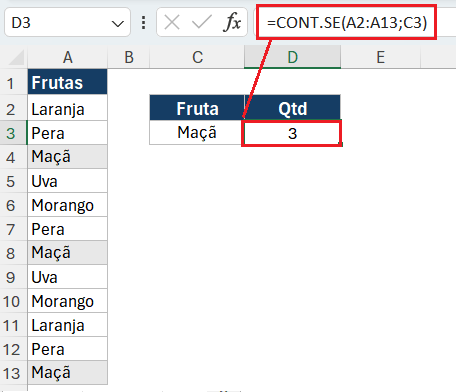
Note, que para contarmos a quantidade de maçãs presentes na tabela, usamos a função CONT.SE, onde primeiro selecionamos o intervalo em que se encontram as informações a serem contadas e em seguida selecionamos um critério, no caso a maçã.
CONT.VALORES
Com a função CONT.VALORES é possível realizar a contagem das células que contêm valores, ou seja, se uma célula dentro do intervalo escolhido estiver vazia, a função não irá contá-la.
Diferentemente da função CONT.NÚM, a função CONT.VALORES, irá contar também células que contenham valores não numéricos como, palavras, letras e caracteres.
A sintaxe da função CONT.VALORES é a seguinte:
=CONT.VALORES (valor1, [valor2], …)
Onde:
- valor1: Este é um argumento obrigatório e representa os valores que serão contados.
- valor2, …: São os valores adicionais que poderão ser contados (opcional).
Confira abaixo o exemplo, onde queremos contar a quantidade de valores presente na tabela:
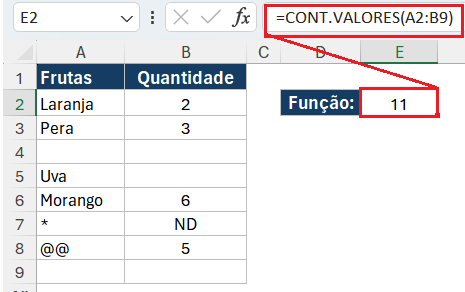
Note que a função contou todas as células que continham algum valor e apenas excluiu da contagem as células vazias.
CONTAR.VAZIO
A função CONTAR.VAZIO é o inverso da função CONT.VALORES, pois como o nome já diz, ela vai realizar a contagem das células que estão vazias.
A sintaxe da função CONTAR.VAZIO é a seguinte:
=CONTAR.VAZIO(intervalo)
Onde:
- Intervalo: É o intervalo onde as células em branco serão contadas.
No exemplo abaixo usamos a mesma tabela do exemplo anterior, mas no caso, vamos contar apenas as células vazias, veja:
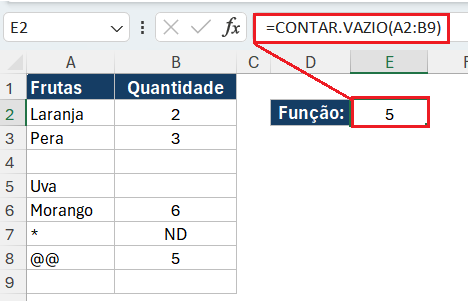
MÉDIA
Essa é a função mais comum da estatística, sendo muito usada no Excel, pois tem como finalidade realizar o cálculo da média.
A sintaxe da função MÉDIA é a seguinte:
=MÉDIA(núm1, [núm2], …)
Onde:
- Núm1: É o intervalo de célula de referência para a qual deseja tirar a média. Obrigatório.
- Núm2, … : São os números adicionais de referência onde deseja-se realizar o cálculo da média (Opcionais).
Para entender como a função média funciona, confira o exemplo abaixo. Onde temos as notas de alguns alunos e desejamos saber as suas respectivas médias:
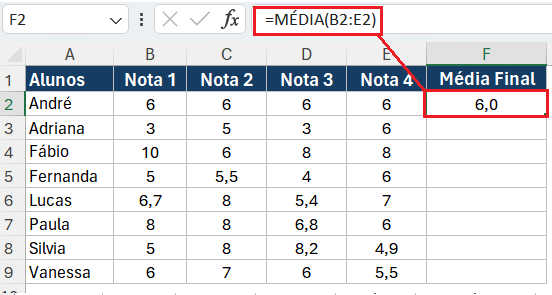
Veja no exemplo acima, que para sabermos a média de cada aluno, basta selecionar o intervalo onde se encontram as notas e teclar Enter e conferir o resultado. Agora para as demais médias, basta usar a alça de preenchimento e arrastar a função para as demais células:
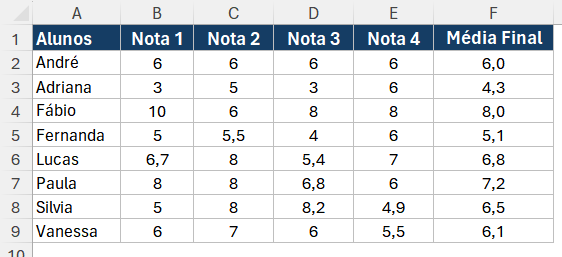
MÉDIASE
A função MÉDIASE é capaz de realizar o cálculo da média de acordo com algum critério pré-determinado.
A sintaxe da função MÉDIASE é a seguinte:
=MÉDIASE (intervalo, critérios, [intervalo_média])
Onde:
- Intervalo: É o intervalo onde deseja-se realizar o cálculo da média. Obrigatório.
- Critérios: São os critérios que irão definir quais células serão usadas para o cálculo da média. Esses critérios podem ser do tipo: 22, “22”, “>22”, “laranjas” ou B2. (campo obrigatório).
- Intervalo_média: Item opcional e é o conjunto real das células que serão usadas para calcular a média.
Para este exemplo, vamos usar a mesma tabela do exemplo anterior, alterando apenas algumas notas. No entanto, neste exemplo, queremos apenas calcular as médias das notas que foram maiores que 3. Veja o exemplo abaixo:
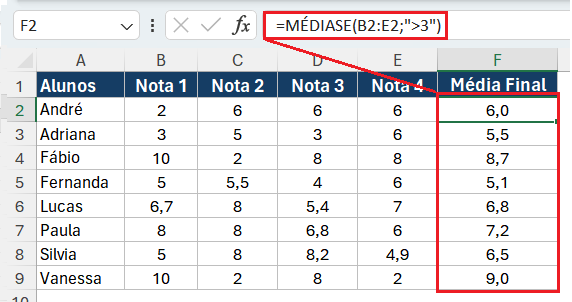
Note no exemplo, que estamos dizendo para o Excel que precisamos da média das notas que sejam maiores que 3. Neste caso, o Excel irá excluir as notas que forem menores que 3 e irá calcular a média apenas das demais notas.
MÍNIMO
A função MÍNIMO como o nome já diz, retorna o menor valor em uma lista de argumentos.
A sintaxe da função MÍNIMO é a seguinte:
=MÍNIMO(número1, [número2], …)
Onde:
- Núm1, núm2,…: O núm1 é obrigatório, o restante são opcionais, e eles representam a sequência numérica onde deseja-se encontrar o menor valor.
Confira o exemplo abaixo, onde queremos encontrar o menor valor dentro da tabela:
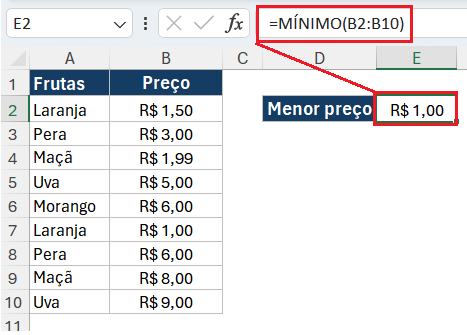
Para conhecer melhor esta função, confira este post!
MED (Mediana)
Antes de conhecer a função MED no Excel, precisamos saber o que é a Mediana. De modo simplificado, a mediana é o valor intermediário que está entre a metade superior e inferior de um conjunto de dados.
Se o conjunto de dados for ímpar, a mediana será o valor que ocupa a posição central de uma lista de dados em ordem crescente ou decrescente. Por outro lado, se o conjunto de dados for par, a mediana será a média dos dois valores centrais.
Por exemplo, no grupo de valores {1, 2, 3, 4, 5} a mediana é 3. Por outro lado, no conjunto de dados {1, 2, 2, 3, 4, 5} a mediana é 2,5.
A sintaxe da função MED é a seguinte:
=MED(número1, [número2], …)
Onde:
- Núm1, núm2,…: O núm1 é obrigatório, o restante são opcionais, e eles representam a sequência numérica onde deseja-se encontrar a mediana.
Confira o exemplo abaixo:
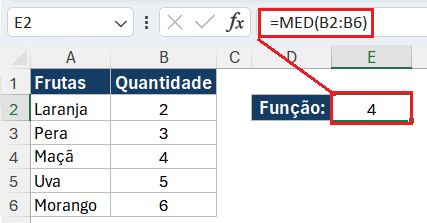
Para conhecer melhor esta função, confira este post!
Mostramos aqui, apenas as funções estatísticas mais utilizadas, mas no Excel é possível encontrar muito mais.
Baixe aqui a planilha com os exemplos apresentados neste tutorial
Confira também outras funções de estatística do Excel:
- Desvio Padrão no Excel: Como calcular?
- Média Ponderada no Excel: Como Calcular?
- Variância no Excel: Como Calcular?
- Função MAIOR e MENOR: Como usar?
Se você conhece mais alguma função estatística no Excel e deseja aprender mais sobre ela, deixe nos comentários abaixo:




